现在不少朋友选择自己组装电脑,既满足了个性化需求,又在性价比上更有把控,硬件组装完成后,接下来关键一步就是安装操作系统,没有预装系统的电脑,如何使用U盘完成系统安装?其实整个过程并不复杂,只需按照正确步骤操作,自己动手也能顺利完成。
在开始之前,需要准备两样东西:一个容量至少8GB的U盘,以及一份系统镜像文件,建议从微软官方渠道获取Windows系统镜像,确保来源可靠和安全,这是保证系统纯净、无病毒插件的基础,对于电脑的长期稳定运行至关重要。

第一步是制作U盘启动盘,将U盘插入一台可正常使用的电脑,备份U盘内重要数据后,使用制作工具将系统镜像写入U盘,常用的工具有微软官方提供的Media Creation Tool,或者第三方实用程序如Rufus,操作过程中注意选择正确的U盘设备及对应的系统版本,格式化完成后,一个系统安装盘就准备好了。
第二步需要设置组装电脑从U盘启动,将制作好的U盘插入新组装的电脑,开机后迅速按下主板指定的启动选项键(常见如Delete、F12、Esc等,可查阅主板手册),在BIOS或启动菜单中,将U盘调整至启动顺序首位,保存设置并重启,电脑便会从U盘引导进入系统安装界面。
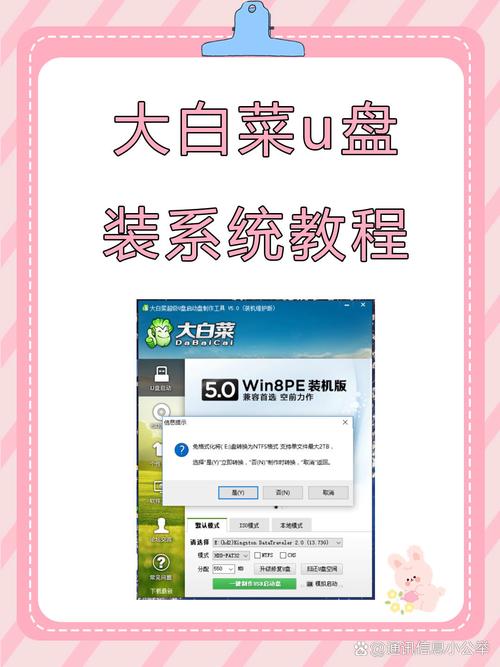
进入安装环节后,按照屏幕提示选择语言、版本及安装类型,如果是全新安装,建议选择“自定义”选项,并对硬盘进行分区,这里需特别注意:系统通常会要求安装在固态硬盘(SSD)上以提升运行速度,同时可保留机械硬盘(HDD)用于存储文件,分区完成后,选择主分区作为安装目标,系统将自动执行文件复制和安装过程,期间电脑可能会重启数次,请勿拔掉U盘或切断电源。
安装完成后,进入系统初始化设置,包括区域、键盘布局、用户账户设置等,此时建议断开网络连接,跳过部分在线账户绑定步骤,优先创建本地账户,进入桌面后再进行网络配置和驱动安装,主板、显卡、声卡等硬件驱动最好从官网下载最新版本,以确保性能最佳化和兼容性。
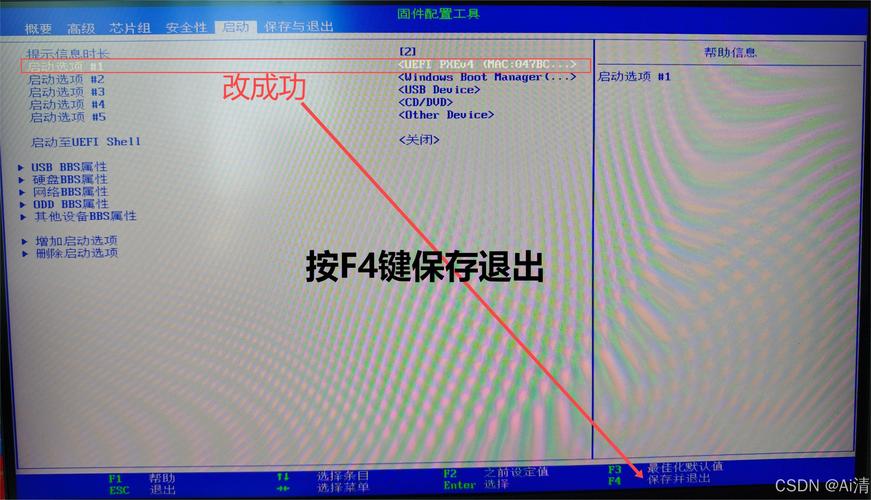
可能遇到的问题包括无法识别U盘、安装中断或启动失败等,这些问题多数与启动盘制作不当、BIOS设置错误或硬件连接不稳有关,可尝试重新制作启动盘、检查U盘接口或重置BIOS设置予以解决。
系统安装只是电脑使用的开始,保持良好的使用习惯,定期备份重要数据,及时进行系统更新,才能让自行组装的电脑既高性能又稳定可靠,自己安装系统不仅能更深入了解硬件与软件之间的协作,也是一种非常有成就感的实践体验。


